效果图:

原图:

1:暗部上色:曲线;通道-红 1点(输出232,输入255)
2点(输出30,输入0)
通道-绿 1点(输出226,输入222)
2点(输出26,输入0)
通道-蓝 1点(输出255,输入231)
2点(输出46,输入0)
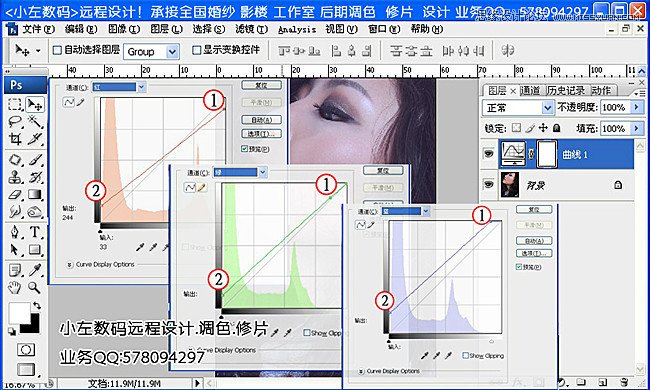
2:调整暗部和高光颜色,可选颜色;颜色:白色(青色28%,黄色-3%)
黑色(青色-7%,黄色-19%,黑色1%)

3:加饱和度,色相饱和度-编辑:全图(饱和度+9)

4:加深嘴唇颜色:用钢笔工具 把嘴型画出来 用 可选颜色 加深嘴唇颜色
可选颜色;颜色:红色(青色-100%,洋红93%,黑色100%)
黄色(青色-100%)
中性色(青色-31%,洋红-14%,黑色24%)
黑色(青色-17%)

5:继续加深嘴唇颜色
可选颜色;颜色:红色(青色28%,洋红65%,黄色:-25,黑色26%)
黄色(青色-100%)
中性色(青色-31%,洋红-14%,黑色24%)
黑色(青色-17%)
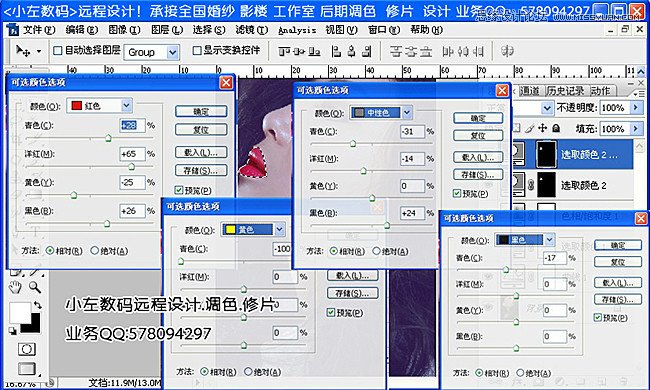
6:照片滤镜:颜色:橙色(#ec8a00) 浓度:18%
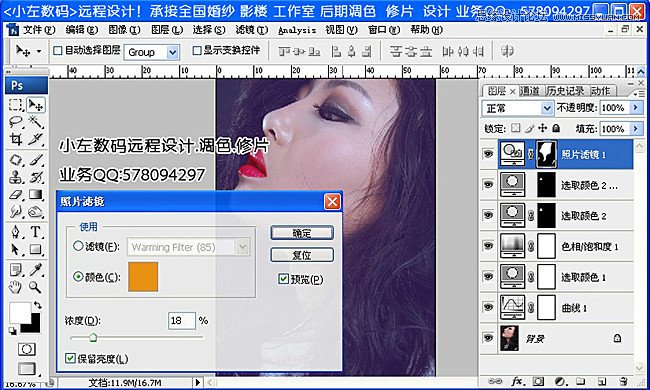
7:很简单的一步,用曲线调整下 图片的亮度!自己看着合适就行!
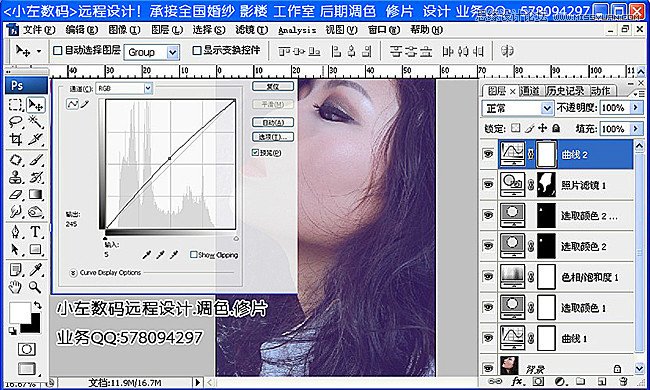
8:用减淡工具 范围:高光,曝光度:8% !把鼻梁 眼影 部位高光擦出来!
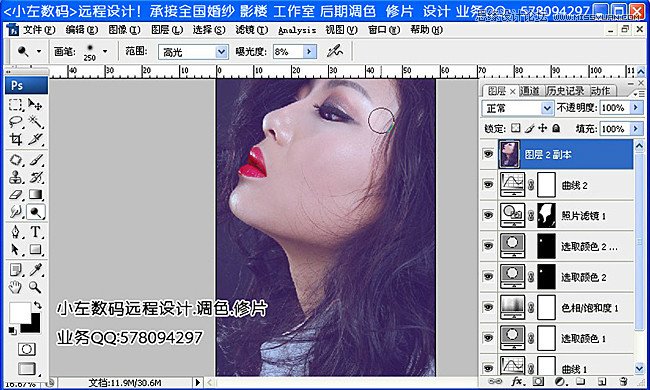
9:把需要上色的 地方用钢笔工具圈出来,渐变色或者填充颜色都可以!
在用高斯模糊 把图层模糊,改变混合模式:亮光,不透明度 自己看着觉得差不多就行!
在把眼镜部位擦出来!
(本文来源于图老师网站,更多请访问https://m.tulaoshi.com/ps/)
10:让眼影和肤色融合,调整整体颜色,可选颜色;颜色:红色(青色-10%,黄色:+4,)
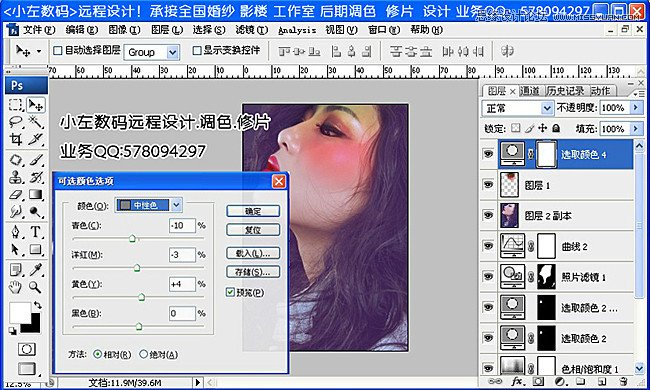
11:在用减淡工具 把脸部高光 部位擦出来!

12:改变 嘴唇颜色 钢笔工具画出 嘴唇 用渐变映射,降低 不透明度到:63%.
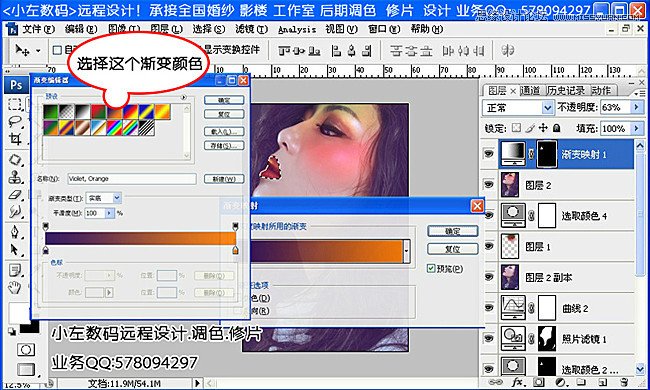
13:液化,把脸型 下巴 稍微调整下 (在这一步液化,是前面感觉照片不是很好,调下色试试,
后来感觉颜色还不错,就继续调整下去了!)

14:加冲光,渐变填充 ,颜色:淡黄色(#ffff66) 角度:-21.8, 降低不透明度到:33%!

15:调整高光部位让肤色更柔和,可选颜色:颜色:白色(-30%,黄色:10%)

16:把素材拖入图层,混合模式:滤色, 降低不透明度到:91%, 添加个蒙板,把人物脸部擦出来!
加上LOGO,最后合并图层,锐化下,调色结束!

最终效果!











